Nếu laptop của bạn sạc không vào điện, hoặc báo lỗi plugged in not charging thì nguyên nhân có thể là do kết nối sạc của bạn hoặc do driver trên máy cũng có thể là do pin của bạn đã hỏng... Dù máy bạn có gặp phải vấn đề gì thì trước hết bạn nên xem qua và tự sửa nếu nằm trong khả năng của mình, còn nếu bạn không thể khắc phục hãy mang tới trung tâm sửa chữa gần nhất để nhờ giúp đỡ. Dưới đây là những hướng xử lý mà bạn có thể áp dụng tại nhà để xử lý tình trạng lỗi laptop sạc pin không vào điện.
1. Thử cắm lại sạc
Nếu may mắn thì máy của bạn chỉ bị lỏng dây cắm thôi, vì thế, bạn hãy kiểm tra kỹ xem pin đã được gắn đúng cách chưa, sau đó là kiểm tra ổ điện bằng bút điện hoặc nếu không, bạn có thể thử cắm sang ổ khác để kiểm tra.

2. Tháo pin và kiểm tra
Sau khi kiểm tra ổ cắm điện thì bạn có thể biết hoặc loại bỏ được nguyên nhân nguồn điện vào là có. Sau đó, bạn tiếp tục kiểm tra pin laptop có bị hỏng không bằng cách tháo pin ra khỏi máy, cắm sạc vào và mở máy, nếu máy vẫn hoạt động bình thường thì pin của bạn đã gặp vấn đề, để chắc chắn bạn có thể cho pin vào máy khác để kiểm tra lại.
Làm sao để biết pin laptop bị chai, hỏng?

3. Đảm bảo rằng bạn đang sử dụng đúng cổng và bộ sạc
Tiếp theo, bạn có thể kiểm tra xem nguồn điện có được truyền vào máy tính của bạn hay không.
Đảm bảo rằng bạn đã cắm bộ sạc vào đúng cổng trên laptop. Nhiều laptop chỉ có một chỗ cắm sạc, nhưng nếu bạn có máy tính đời mới hơn, nó có thể sử dụng USB-C để sạc. Hãy thử tất cả các cổng USB-C trên laptop, vì một số cổng có thể chỉ dành cho việc truyền dữ liệu.
Để có kết quả tốt nhất, bạn nên sử dụng bộ sạc gốc đi kèm với laptop của mình. Bộ sạc giả có thể gây hại cho pin và tạo ra hư hỏng về lâu dài. Các model của bên thứ ba có thể không sử dụng đúng công suất, điều này có thể khiến laptop của bạn sạc cực kỳ chậm hoặc hoàn toàn không sạc được. Điều này đặc biệt đúng với cáp USB-C, vì một số không dùng để sạc các thiết bị lớn như laptop.
4. Kiểm tra dây sạc
Đôi lúc vấn đề không phải ở pin hay phần mềm laptop mà là năm ở dây sạc. Nhiều lúc dây sạc pin bị đứt ngầm khiến cho việc sạc pin không được, bạn có thể kiểm tra bằng cách dùng tay vuốt và kiểm tra dọc dây xem có bị đứt gãy ngầm không. Nếu có dụng cụ bạn có thể kiểm tra thông mạch của dây sạc hoặc tháo adapter để kiểm tra kỹ hơn. Đừng quên để ý có mùi khét phát ra từ dây sạc không.

5. Kiểm tra khe cắm sạc trên laptop
Khe cắm sạc được hàn cùng main máy nhưng trong quá trình sử dụng lâu dài bộ phận này có thể bị lỏng hoặc nhả hàn dẫn tới việc kết nối không ổn định giữa bộ sạc và khe cắm sạc của laptop. Lúc này ngoài việc quan sát màu và mùi khét thì bạn không nên thử cắm sạc quá nhiều lần dẫn tới gãy chân sạc khiến quá trình thay thế sửa chữa sau đó gặp khó khăn và tốn kém.

6. Laptop bị quá nhiệt
Có thể bạn chưa biết rằng việc Laptop quá nóng cũng có thể khiến máy không sạc được. Đôi khi máy quá nóng còn gây ra các tác dụng phụ khác như cháy nổ, bên cạnh đó khi nhiệt độ tăng cao các cảm biến pin sẽ báo cho hệ thống pin đã được sạc đầy khi chỉ vừa mới sạc hoặc không có tình trạng pin

Để giải quyết vấn đề này thì bạn có thể sử dụng máy không quá lâu hoặc sử dụng quạt tản nhiệt dành cho máy tính của bạn, ngoài ra bạn cũng nên tránh đặt máy khi sử dụng vào nhưng nơi mà khó tản nhiệt như nệm, chăn, gối....Vệ sinh máy thường xuyên là việc nên làm nhằm giúp các quạt giá được thông thoáng và hoạt động hiệu quả.
7. Kiểm tra phần mềm máy tính
Sau khi kiểm tra toàn bộ các bước trên mà vẫn chưa tìm được nguyên nhân thì lúc này cần kiểm tra thiết lập pin của máy tính.
Với laptop chạy hệ điều hành Windows: truy cập Control Panel > Power Options. Tiếp đến, bạn chọn Plan settings và kiểm tra các thiết lập như pin, màn hình và tùy chọn sleep... Ví dụ, thiết lập pin của bạn có thể gây ra vấn đề trong trường hợp bạn chọn máy tính tự tắt khi dung lượng pin xuống quá thấp và thiết lập mức pin thấp ở một tỷ lệ quá cao.
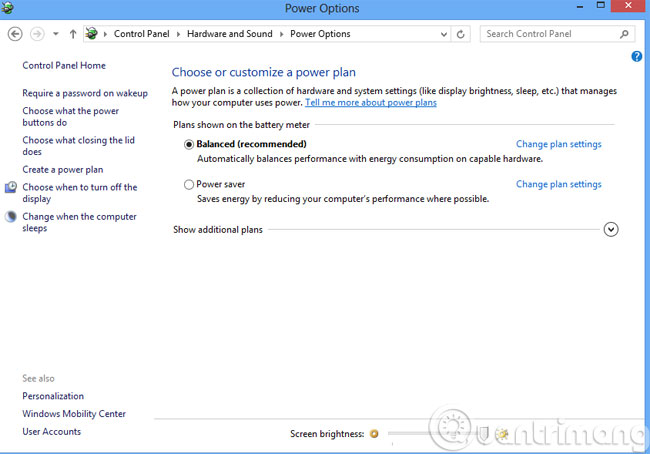
Với laptop Mac: Bạn hãy truy cập System Preferences > Enegy Saver. Sau đó, bạn chỉ cần chọn khoảng thời gian chờ tắt của máy tính và màn hình.
8. Giảm mức sử dụng tài nguyên
Có khả năng lỗi laptop sạc không vào điện không liên quan đến phần cứng. Nếu máy tính của bạn đang hoạt động cực kỳ khó khăn, bộ sạc có thể không bổ sung đủ điện năng một cách nhanh chóng.
Ví dụ, nếu máy tính nóng lên, quạt phải làm việc nhiều hơn để làm mát nó, điều này sẽ tốn nhiều pin hơn. Khi bạn có nhiều chương trình và tiến trình ngốn năng lượng chạy cùng một lúc, chúng sẽ tiêu thụ nhiều pin hơn với tốc độ cao. Mở Task Manager (Ctrl + Shift + Esc) để kiểm tra việc sử dụng tài nguyên hiện tại.
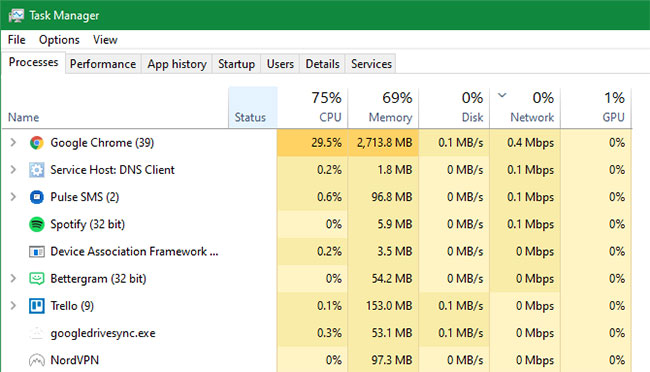
Nếu bạn nghi ngờ đây là căn nguyên của lỗi laptop sạc không vào điện, hãy thử đóng một số chương trình và/hoặc tắt PC để máy nguội. Sau khi máy hoạt động trở lại bình thường, hãy bật nguồn và xem liệu bộ sạc có thể đáp ứng đủ pin ở mức công việc bình thường hay không.
9. Cập nhật driver cho máy
Với laptop chạy hệ điều hành Windows: truy cập Control Panel > Device Manager. Ở mục Batteries, bạn sẽ thấy ba mục, một cho pin, một cho bộ sạc và một mục được liệt kê là Microsoft ACPI Compliant Control Method Battery. Sau khi mở từng mục, bạn sẽ thấy cửa sổ Properties. Dưới thẻ Driver, chọn Update Driver. Sau đó, bạn hãy khởi động lại máy. Nếu vẫn chưa thể sạc pin, bạn hãy gỡ bỏ Microsoft ACPI Compliant Control Method Battery và khởi động lại máy.
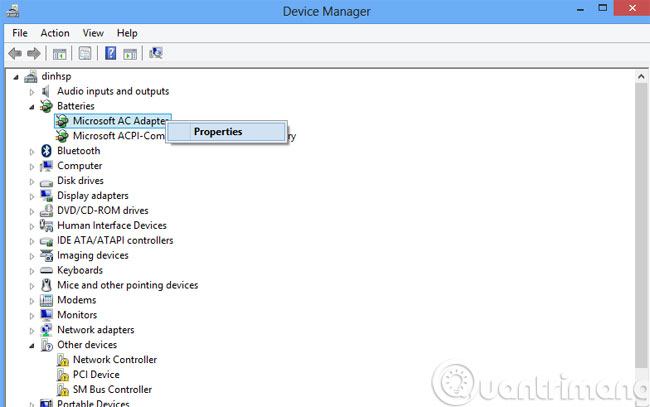
Với laptop Mac: Trên laptop Mac, bạn hãy thử nguồn, tháo pin, ngắt kết nối giữa bộ sạc và máy tính, nhấn và giữ nút nguồn trong vòng 5 giây. Tiếp đến, bạn hãy lắp pin, kết nối bộ sạc, và bật máy tính lên.
10. Thay sạc pin laptop mới
Trước tiên, bạn có thể mượn bộ sạc của bạn bè nếu họ có laptop giống bạn và xem liệu bộ sạc đó có hoạt động không.

Sau cùng là nếu pin hoặc dây sạc của bạn bị hỏng thì tốt nhất là bạn nên thay mới, hiện nay giá thành của dây sạc pin dao động từ 100-200 ngàn đồng còn pin thì từ 300-1 triệu đồng. Việc thay mới và có bảo hành giúp bạn an tâm hơn và tiết kiệm kinh tế hơn.
Mặc dù bạn sẽ tìm thấy bộ sạc của bên thứ ba giá rẻ trên các trang thương mại điện tử và từ những nhà bán lẻ khác, nhưng bài viết khuyên bạn nên sử dụng bộ sạc chính thức nếu có thể. Các thiết bị của bên thứ ba thường không đạt tiêu chuẩn chất lượng như hàng chính hãng và trong trường hợp của bộ sạc, việc sử dụng bộ sạc rẻ tiền có thể làm hỏng máy tính hoặc thậm chí gây cháy nổ.
11. Các vấn đề phát sinh bên trong
Khi chúng ta đã thử những cách giải quyết bên trên từ việc thay pin mới, thay dây sạc mới, kiểm tra lại thiết lập phần mềm, hệ thống,... mà chưa khắc phục được, thì có thể vấn đề nằm ở bên trong máy. Một số linh kiện có thể bị lỗi dẫn tới việc sạc pin máy tính không vào. Chẳng hạn như lỗi bo mạch chủ, lỗi bảng mạch logic, hay hỏng cảm biến pin. Với tình huống này tốt nhất nên mang máy tới những trung tâm sửa chữa máy tính uy tín để có thể khắc phục lỗi kịp thời.
12. Liên hệ với bên hỗ trợ
Cách cuối cùng đó là gọi kỹ thuật viên hỗ trợ. Các kỹ thuật viên sẽ xác định vấn đề của máy và dựa vào từng dòng máy tính khác nhau để tìm cách sửa chữa hợp lý. Nếu máy tính mới mua, người dùng nên liên hệ ngay với bên mua bán hoặc trung tâm bảo hành để đảm bảo quyền lợi của mình.
- Cắm sạc laptop khi pin đã đầy có gây hại không?
- Kinh nghiệm xử lý bộ sạc laptop bị đứt dây trong
- Có nên cắm sạc laptop liên tục?
Chúc các bạn thành công!
 Công nghệ
Công nghệ  AI
AI  Windows
Windows  iPhone
iPhone  Android
Android  Học IT
Học IT  Download
Download  Tiện ích
Tiện ích  Khoa học
Khoa học  Game
Game  Làng CN
Làng CN  Ứng dụng
Ứng dụng 
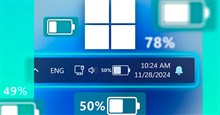

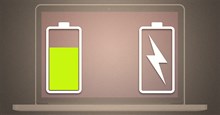





 Kiến thức sử dụng
Kiến thức sử dụng 









 Linux
Linux  Đồng hồ thông minh
Đồng hồ thông minh  macOS
macOS  Chụp ảnh - Quay phim
Chụp ảnh - Quay phim  Thủ thuật SEO
Thủ thuật SEO  Phần cứng
Phần cứng  Kiến thức cơ bản
Kiến thức cơ bản  Lập trình
Lập trình  Dịch vụ công trực tuyến
Dịch vụ công trực tuyến  Dịch vụ nhà mạng
Dịch vụ nhà mạng  Quiz công nghệ
Quiz công nghệ  Microsoft Word 2016
Microsoft Word 2016  Microsoft Word 2013
Microsoft Word 2013  Microsoft Word 2007
Microsoft Word 2007  Microsoft Excel 2019
Microsoft Excel 2019  Microsoft Excel 2016
Microsoft Excel 2016  Microsoft PowerPoint 2019
Microsoft PowerPoint 2019  Google Sheets
Google Sheets  Học Photoshop
Học Photoshop  Lập trình Scratch
Lập trình Scratch  Bootstrap
Bootstrap  Năng suất
Năng suất  Game - Trò chơi
Game - Trò chơi  Hệ thống
Hệ thống  Thiết kế & Đồ họa
Thiết kế & Đồ họa  Internet
Internet  Bảo mật, Antivirus
Bảo mật, Antivirus  Doanh nghiệp
Doanh nghiệp  Ảnh & Video
Ảnh & Video  Giải trí & Âm nhạc
Giải trí & Âm nhạc  Mạng xã hội
Mạng xã hội  Lập trình
Lập trình  Giáo dục - Học tập
Giáo dục - Học tập  Lối sống
Lối sống  Tài chính & Mua sắm
Tài chính & Mua sắm  AI Trí tuệ nhân tạo
AI Trí tuệ nhân tạo  ChatGPT
ChatGPT  Gemini
Gemini  Điện máy
Điện máy  Tivi
Tivi  Tủ lạnh
Tủ lạnh  Điều hòa
Điều hòa  Máy giặt
Máy giặt  Cuộc sống
Cuộc sống  TOP
TOP  Kỹ năng
Kỹ năng  Món ngon mỗi ngày
Món ngon mỗi ngày  Nuôi dạy con
Nuôi dạy con  Mẹo vặt
Mẹo vặt  Phim ảnh, Truyện
Phim ảnh, Truyện  Làm đẹp
Làm đẹp  DIY - Handmade
DIY - Handmade  Du lịch
Du lịch  Quà tặng
Quà tặng  Giải trí
Giải trí  Là gì?
Là gì?  Nhà đẹp
Nhà đẹp  Giáng sinh - Noel
Giáng sinh - Noel  Ô tô, Xe máy
Ô tô, Xe máy  Tấn công mạng
Tấn công mạng  Chuyện công nghệ
Chuyện công nghệ  Công nghệ mới
Công nghệ mới  Trí tuệ Thiên tài
Trí tuệ Thiên tài